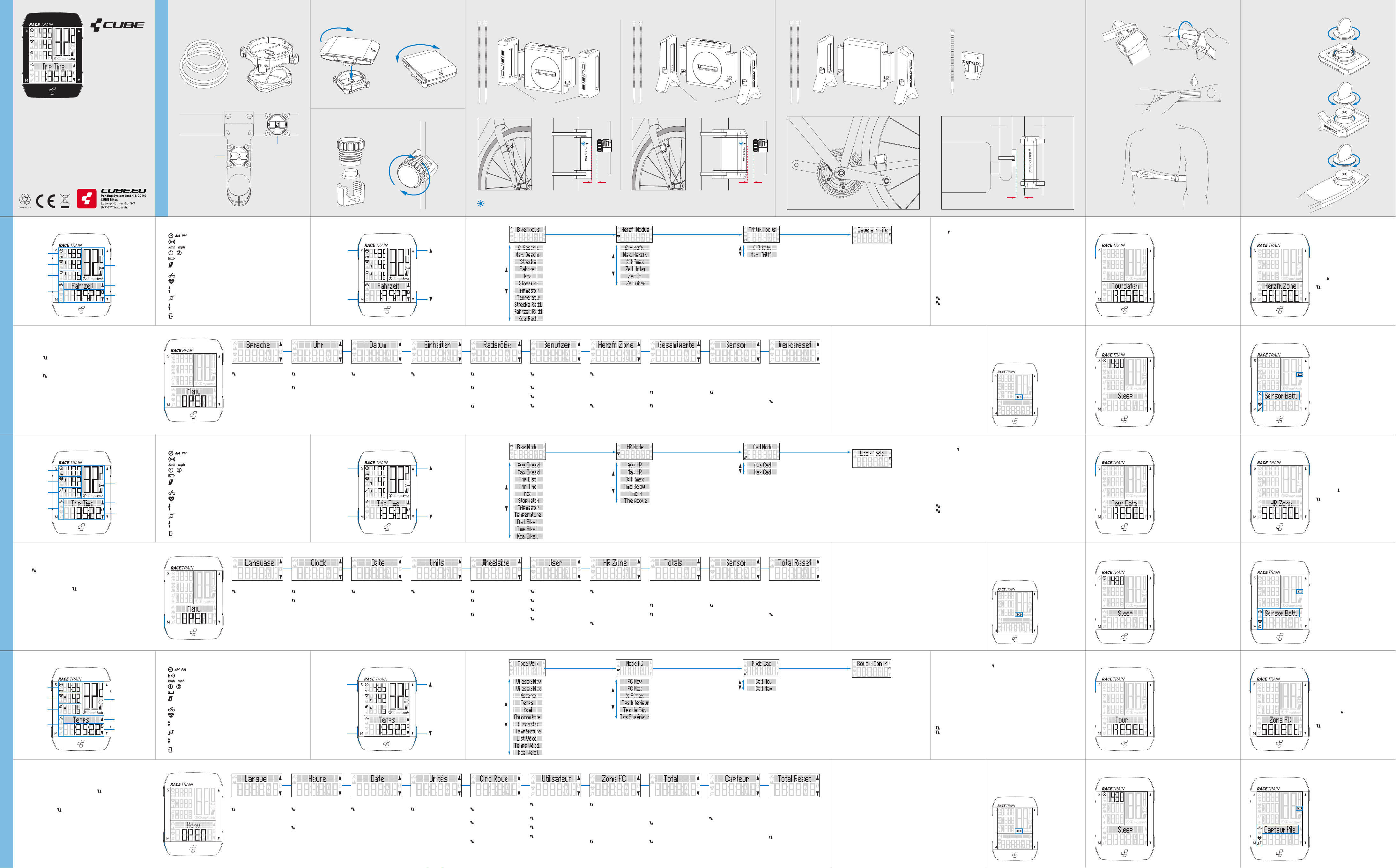Sensor
Here y
sensors to the computer
S to open settings
S to select a sensor ID
S to connect the sensor ID.
S The display shows the S
S sensor ID.
M to r
User
S to open setting
to select mal
S to confirm
to insert age
S to confirm
to set weight
S to confirm
to set HFmax
S to confirm
Heart rate zone
S to open settings
to select Fit, F
S zone
S to confirm
The upper and lower limits of
the Own zone can be set
manually
to set the value
S to confirm
/ Uhrzeit
Signalempf
/ Zeigt gewählte Geschwindigkeitseinheit
/ Zeigt gewähltes Rad 1 oder Rad 2
Batteriewarnung
Ver
geschwindigkeit
Bike-Modus
Herzfrequenz
Zeigt an ob die Herzfrequenz unt
Herzfrequenz-Zone liegt
T
Ver
T
Dauerschleif
S-T
um die T
Einstellungen wer
beeinflusst.
T
Benutzer
S um Einstellung zu öffnen
um Männlich oder S S
S Weiblich auszuwähl
S zum Bestätigen
um Alter einzustell
S zum Bestätigen
S um Gewicht einzustell
S zum Bestätigen
S um HFmax einzust
S zum Bestätigen
Radgr
S um Einstellung zu öffnen
um Rad 1 oder Rad 2 S S
S auszuwählen
S zum Bestätigen
um Reifenliste oder S S
S Manuelle EinstS
S auszuwählen
S zum Bestätigen
um Reifen zu wähl
S den Radumfang manuell
S einzugeben
S zum Bestätigen
Einheiten
S um Einstellung zu öffnen
um Einheit auszuwählen
S zum Bestätigen
Datum
S um Einstellung zu öffnen
um Datum einzustell
S zum Bestätigen
Sensor
Hier können Sensor
dem Computer gekoppelt
werden.
S um Einstellung zu öffnen
S um eine Sensor-ID S S
S auszuwählen
S um die Sensor-ID neu zu
S koppeln. Die ID-Nummer
S des Sensors erscheint.
M um zurück ins S S S S
S Hauptmenü zu gelangen
W
Hier kann der Computer auf
die Werkseins
zurückgesetzt wer
werden all
Computer gelöscht.
S um Einstellung zu öffnen
um Nein oder Ja S S S
S auszuwählen
S zum Bestätigen
Herzfrequenz-Zone
Der Computer verfügt über eine
Schnellauswahlfunktion der
Herzfrequenz-Zone. Hier kann Fit, F
Own ausgewählt wer
Fit = Fittness
Fat = F
Own = Individuelles T
S und für 3 Sekunden gedrückt halten um
die Herzfrequenz-Zonen-Auswahl zu öffnen.
um die gewünschte Herzfr
auszuwählen.
S zum Bestätigen.
Das unter
können im Einstellungsmenü individuell
bearbeitet wer
Uhrzeit
S um Einstellung zu öffnen
S um 12/24h Anzeige S S
S auszuwählen
S zum Bestätigen
um Uhrzeit einzustell
S zum Bestätigen
Sprache
S um Einstellung zu öffnen
S um Sprache auszuwählen
S zum Bestätigen
M-T
es zu verlassen.
Mit den T
Um in die ausgewählte Einstellung zu gelangen die S -T
Mit den TS -T
bestätigen.
Ist die Einstellung vor
Mit der M -T
„Zurück“
Ohne Reaktion schließt sich das Menü nach einer Minute automatisch.
-TS-T
M M
M-T -T
Bike-Modus Dauerschl
Durchschnittsgeschwindigk
Maximalgeschwindigkeit
Fahrzeit
Streck
Stoppuhr
T
T
Gesamt-Streck
Gesamt-Fahrzeit Rad 1/2
Gesamt-Kcal Rad 1/2
Im Dauerschleif
während der F
Funktionen automatisch all
Sekunden weiter
drücken einer beliebigen T
wird der Dauer
beendet.
Display
Computer einstellen
Icons T F
Ausgewählte
Funktion
Aktuelle
Geschwindigkeit
Uhrzeit
Aktuelle
Herzfrequenz
Aktuelle
T
Modus
W
wählten F
M
Gesamtwerte
Hier können die Gesamtwerte
betrachtet und auch
eingestellt wer
S um Einstellung zu öffnen
um zum nächsten W
S gelangen
S um den Wert anzuwähl
S um den Wert einzus
S zum Bestätigen
M um zurück ins S S S S
S Hauptmenü zu gelangen
Herzfr
S um Einstellung zu öffnen
um Fit, Fat oder Own Zone
S auszuwählen
S zum Bestätigen
Das obere und unt
der Own Zone kann manuell
eingestellt wer
S um den Wert einzus
S zum Bestätigen
Um Sensoren (z.B. für Rad2) mit dem Comput
Hauptmenü und wählen „Sensor“.
Geschw
T
Herzfr
Geschw
T
WählS -T
Computer sucht nun nach Sensor
und aktiviert ist. Aktivier
Sensor bzw, durch T
wird die ID-Nummer des Sensor
Achtung: Dieser Vor
Stellen Sie sicher
mindestens 5 Metern befinden.
Sensoren koppeln
Der Computer besitzt eine automatische
Raderkennung. Der Computer wechselt
automatisch auf die Einstellungen des Rads von
dem ein Sensorsignal empfangen wir
Radwechsel
Der Computer verfügt über einen
Vibrationssensor
und Signal schaltet der Computer nach 6
Minuten in den Ruhemodus und zeigt die
Uhrzeit an. Durch erneut
kehrt der Computer in den Betriebsmo-
dus zurück.
Fällt der Comput
(Sleep), erwacht dieser ers
durch das Drück
T
Ruhe-/ Schlafmodus
Ist die Batterie des Computers schwach,
blinkt das Batteriesymbol auf
Ist die Batterie eines Sensors schwach,
erscheint im Display „Sensor Batt.“ und
das Symbol für den jeweiligen Sensor
Ersetzen Sie möglichst bald die schwache
Batterie.
Batteriewarnung
Hintergrundbel
fff
M und gleichzeitig drück
Die Beleuchtung ist c
wurde.
Stoppuhr
fff
S drücken um die Stoppuhr zu st
S für 3 Sekunden gedrückt halten um die Stoppuhr zu nullen.
T
fff
Der T
Um den T
M-T
um vorwärts oder rückwärts auszuwählen. S zum Bes
um den Ausgangswert einzustellS zum Bestätigen
S für 3 Sekunden gedrückt halten um den T
zurückzusetzen.
Kcal
Herzfrequenz-Modus
Durchschnittliche Herzfr
Maximale Herzfr
Zeit unter Herzfr
% des Herfrequenz-Maximums (HF
Zeit über Herzfrequenz-Zone
Zeit in Herzfrequenz-Zone
T
Durchschnittliche T
Maximale T
/ Heure
Réception du signal
/ Affiche l'unité de vitesse sél
/ Affiche la roue1 ou la r
Avertis
Comparaison de la vitesse actuell
vitesse moy
Mode Vél
Fr
Indique si la fréquenc
au-dessus de la zone de fr
Cadence
Comparaison de la cadence actuell
Cadence
Mode Boucle continue activ
Maintenez la toucheS pendant 3secondes
pour réinitialiser l
Cela n'affecte pas l
Réinitialisation des données du parc Zone de fréquence car
L'ordinat
sélection rapide de la zone de fr
car
sélectionner Fit, F
Fit = fitness
Fat = c
Own = entraînement individuel
Maintenir S et enfonc
secondes pour ouvrir la sélection de la zone
de fréquenc
pour sélectionner la zone de fr
car
S pour confirmer
Les limites inférieur
Own Zone peuvent êtr
individuellement dans l
-TS-T
M M
M-T -T
Mode V Boucle c
Vitesse moy
Vitesse maximal
T
Distance
Chronomètr
T
T
Distance totvélo 1/2
Tvélo 1/2
Kcal total
Dans le mode boucl
les f
automatiquement r
toutes les 4sec
que vous r
une touche pour quitter le
mode boucle continue.
Écran Icônes T F
F
sélectionnée
Vitesse actuell
Heure
Fr
car
actuelle
Cadence
actuelle
Modus
V
fonction
sélectionnée
M
Pour coupl
le menu principal et sél
Vitesse ID1 = capt
Cad ID 1 = capteur de cadenc
FC ID = capteur de fr
Vitesse ID = capt
Cad ID 2 = capteur de cadenc
Sélectionnez l'ID à couplS pour un nouveau c
L'ordinat
pro
couplage a fonctionné, l
Attention: Ce pr
environs. As
moins de 5 mètres.
Couplage du capteur
L'ordinat
roue aut
automatiquement les r
de laquelle un signal de capt
Changement de vélo
Kcal
Mode de fréquenc
Fr
Fr
T
% de la fréquenc
T
T
Mode de cadence
Cadence moyenne
Cadence maximale
Réinitialisation des
paramètr
Ici, vous pouvez r
l'ordinat
paramètr
les données sont al
supprimées de l'ordinat
S pour ouvrir le menu des
paramètr
pour sélectionner Oui ou
Non
S pour confirmer votr
choix
V
Ici, vous pouvez consult
configur
S pour ouvrir le menu des
paramètr
pour aller à la val
suivante
S pour sélectionner la
valeur
S pour configur
S pour confirmer
M pour re
principal
Cir
S pour ouvrir le menu des
paramètr
pour sélectionner la vél
1 ou la vélo2
S pour confirme
S pour fair
S dans la liste de pneus ou
S une sélection manuell
S pour confirmer
S pour sélectionner l
pneus ou saisir
manuellement la
circ
S pour confirmer
Unités
S pour ouvrir le menu des
paramètr
pour sélectionner l'unité
S pour confirmer
Date
S pour ouvrir le menu des
paramètr
pour configur
S pour confirmer
Heur
S pour ouvrir le menu des
paramètr
S pour choisir le mode
d'affichage 12 ou 24h
S pour confirmer votr
choix
S pour configur
S pour confirmer
Langue
S pour ouvrir le menu des
paramètr
S pour sélectionner la
langue
S pour confirmer votr
choix
Appuyez sur la toucheM pendant 3secondes pour ouvrir ou f
configuration.
Pour fair
Pour ouvrir le parS .
Appuyez surles t
confirmez votrS .
Si le r
Avec la touche M , il es
Réglage. «Retour»
Si vous ne faites rien, l
Configuration de l'ordinateur
Lorsque la batterie de l'or
presque vide, l'ic
clignote.
Si la batterie du capteur est pr
le témoin du c
lorsque l'or
L'écran affiche «Capteur Pil
Remplacez la batterie f
possible.
A
Rétroéclairage
fff
Appuyez simultanément surM et pour activer ou désactiver l
L'éclairage r
Chronomètr
fff
Appuyer sur S pour lancer ou arr
Maintenir S enfonc
T
fff
Le T
TM enfoncée
pendant 3 secondes.
pour sélectionner avant ou arrièrS pour confirmer
pour définir la valeur initialS pour confirmer
Maintenir S enfonc
valeur initial
L'ordinat
vibrations. En l'absence de signal ou de
vibration, il passe en mode veill
de 6minutes et affiche l'heur
vibration, l'or
veille et r
Si l'ordinat
(Sleep), il est néc
une touche pour le r
Mode veille/repos
Capteur
Ici, les capt
couplés à l'or
S pour ouvrir le r
pour sélectionner un ID S
S capteur
S pour coupler à nouvS
S l'ID capteur
S du capteur apparaît.
M pour reS
S principal
Utilisateur
S pour ouvrir le r
pour sélectionner Homme
S ou Femme
S pour confirmer
pour régl
S pour confirmer
pour régl
S pour confirmer
pour régl
S pour confirmer
Zone de fr
car
S pour ouvrir le r
pour sélectionner Fit, F
S ou Own zone
S pour confirmer
Les limites supérieur
inférieur
peuvent êtr
manuellement.
pour régl
S pour confirmer
/ Clock
Signal rec
/ Shows selected speed unit
/ Shows selected bik
Battery alert
Comparison of the current speed with
the average speed
Bike mode
Heart rate
Shows if the heart rate is bel
the heart rate zone
Cadence
Comparison of the current c
the average cadenc
Infinite loop mode
FRANÇAIS
Heart rate zone
The computer has a quick sel
for heart rate zone. Her
Fat or Own.
Fit = fitness
Fat = f
Own = Individual training
PresS and for 3 seconds to open the
heart rate zone sel
to select the desir
S to confirm.
Y
the Own zone individually in the settings
menu.
-KeyS-Key
M M
M-Key -Key
Bike Mode
Average speed
Maximum speed
T
T
Stopwatch
T
T
T
T
T
DEUTSCH
MONT
Die Sensorkontr
The sensor indicator light signals the corr
Achtung: Montieren Sie den Sensor auf der V
Attention: Mount the sensor on the fr
Option A Option B
Display
Bedienungsanleitung
Instruction manual
Montage Sensor + Magnet / Mounting sensor + magnet
Installation of computer brack
Montage Computer /
Mounting computer
Montage Speichenmagnet /
Installation of spoke magnet
Set computer
Icons Key F
Selected
function
Current speed
Clock
Current
heart rate
Current
cadence
Mode
Die Bedienungsanleitung ist Bes
Hinweise zur Sicherheit, Montage und Entsor
Benutzung des Produkts mit all
Benutzen Sie das Produkt nur wie beschrieben und für die angegebenen
Einsatzbereiche. Händigen Sie all
an Dritte mit aus.
The instruction manual is part of this pr
information on safety
important that you familiarise y
instructions. Use the pr
indicated application ar
it with all the documentation.
Lenker / Handl
V
V
selected function
T T
max. 5 mm max. 5 mm
Lock
Lock
Unlock
Achtung:
Beim Batteriewechsel gehen
KEINE gespeicherten Daten
verlor
Verw
CR2032 3V Batterien.
Stellen Sie sicher
Dichtungsring korr
platziert ist.
Wichtig:
Nach einem Wechsel der
Sensor-Batterie, muss der
Sensor mit dem Computer
neu gekoppelt wer
Attention:
When battery is rNO
saved data gets los
Use only CR2032 3V batteries.
Make sur
ring is placed corr
Important:
After changing the sensor
battery
paired again with the
computer
Batteriewechsel / Change battery
Open Close
Open Close
Open Close
M
Open the main menu and select "Sensor" to c
with the computer
Speed ID1 = speed sensor Bike1
Cad ID1 = T
HR ID = Herzfrequenzsensor
Speed ID2 = speed sensor Bike2
Cad ID2 = T
Select the ID f
now searches f
Move the magnet past the sensor to activ
succes
Attention: Ther
there ar
Connect sensors
The computer has an automatic bik
The computer automatic
settings f the bike fr
rec
Bike change
Kcal
Heart rate mode
Average heart r
Maximum heart rate
Time below heart rat
% of the maximum heart rate (HRmax)
Time above heart rate zone
Time in heart rate zone
Cadence mode
Average c
Maximum cadence
PresS key for 3 seconds to r
data.
Settings are not modified.
Reset tour data
F
Here, the c
reset t
this proc
deleted.
S to open settings
select Y
S to confirm
T
Here the t
shown and set.
S to open settings
go to the next value
S to select v
S to set value
S confirm
M to r
menu
Wheelsize
S open settings
select bik
S confirm
select tir
settings
S confirm
select tir
wheel circumf
manually
S confirm
Units
S open settings
set unit
S confirm
Date
S open settings
set date
S confirm
Clock
S open settings
S select 12/24h
S confirm
set clock
S confirm
Language
S open settings
select language
S confirm
PresM key for 3 seconds to ac
Use the keys to br
TS ke
Select the desirS ke
When the setting has been made, the display shows "Set OK".
Use the M key to r
If there is no r
Infinite loop mode
With the infinite loop mode
enabled, the most import
functions are aut
forwar
during the ride. The infinite loop
mode is disabled by pr
k
The computer is equipped with a
vibration sensor
signals are r
switches to r
and displays the time. As soon as it picks
up vibrations, the computer switches
back to operating mode.
If the computer is in sl
wakes up when any ke
Rest / Sleep mode
If the computer battery power is l
battery symbol flashes.
If the sensor battery power is lo
sensor contr
after waking up. The display shows
"Sensor Batt." and the icon for the
respectiv
Replace the weak battery as soon as
possible.
Battery alert
Backlight
fff
PresM and simultaneously to switch the backlight on or off
After pr
Stopwatch
fff
PresS to start or stop the stopwatch.
PresS for 3 seconds to reset the s
T
fff
The T
function and presM key for 3 seconds to set the T
to select fS to c
to set the initial value. S to confirm.
PresS for 3 seconds to reset the T
Befeuchten Sie die El
Moisten the el
Herzfrequenz-Brustgurt / Heart rate chest belt
max. 5 mm
Kurbel /
Crank
Kettenstr
Chain stay
Montage T